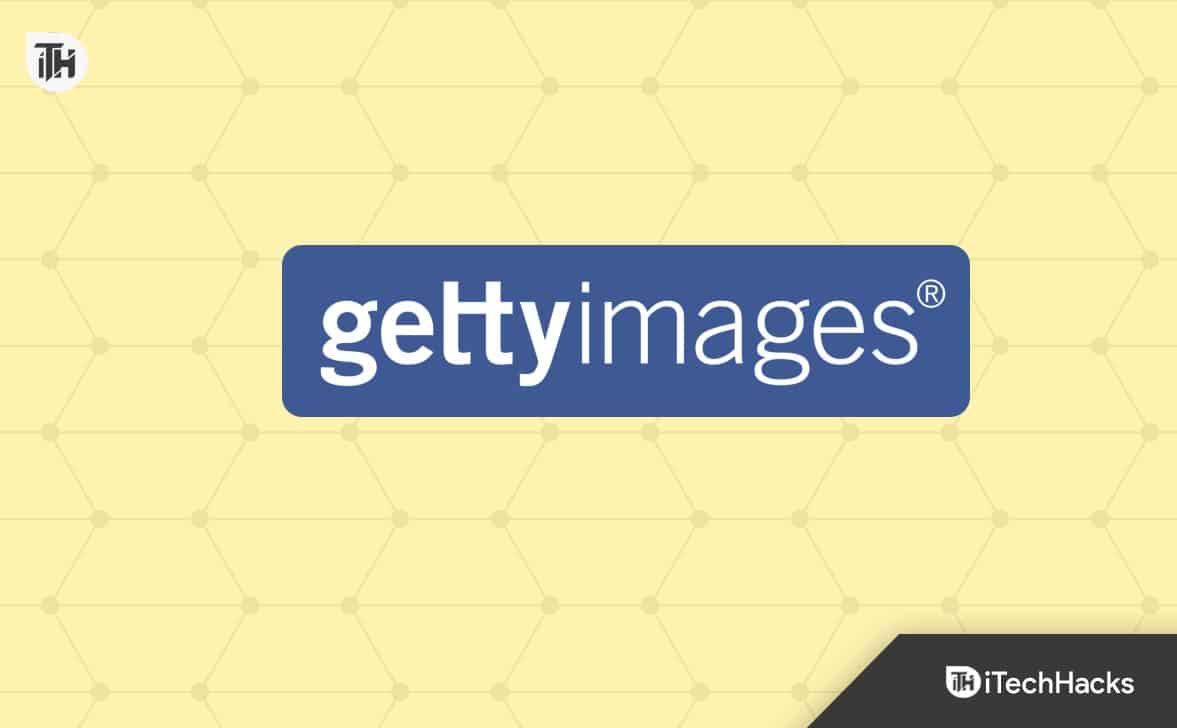Εμπειρία Essentials Server Windowsσας επιτρέπει να χρησιμοποιείτε λειτουργίες όπως απομακρυσμένη πρόσβαση στο διαδίκτυο και αντίγραφα ασφαλείας του υπολογιστή χωρίς τους περιορισμούς τουΤα βασικά στοιχεία του Windows Server. Σε αυτήν την ανάρτηση, θα δούμε πώς ναΕγκαταστήστε και διαμορφώστε την εμπειρία του Windows Server Essentialsστον διακομιστή των Windows.
Πώς να εγκαταστήσετε, να διαμορφώσετε και να χρησιμοποιήσετε την εμπειρία του Windows Server Essentials
Μπορεί να γνωρίζετεΤα βασικά στοιχεία του Windows Server,Μια φθηνή παραλλαγή του Windows Server Grafter για μικρές επιχειρήσεις που τους παρέχει δυνατότητες όπως κοινή χρήση αρχείων, απομακρυσμένη πρόσβαση και αντίγραφα ασφαλείας δεδομένων. Ο ρόλος Essentials Experience, διαθέσιμος στο Windows Server 2016, 2019, 2022 και αργότερα, προσφέρει χαρακτηριστικά χωρίς τους συνήθεις περιορισμούς. Αυτός ο ρόλος περιλαμβάνει τη διαχείριση των χρηστών και των ομάδων, την απρόσκοπτη ενσωμάτωση με τις ηλεκτρονικές υπηρεσίες της Microsoft και την παρακολούθηση της υγείας του συστήματος. Στο Windows Server 2022, η έκδοση Essentials μπορεί να ενεργοποιηθεί μέσω ενός κλειδιού προϊόντος για την τυποποιημένη έκδοση.
Εγκαταστήστε την εμπειρία Essentials του Windows Server Server
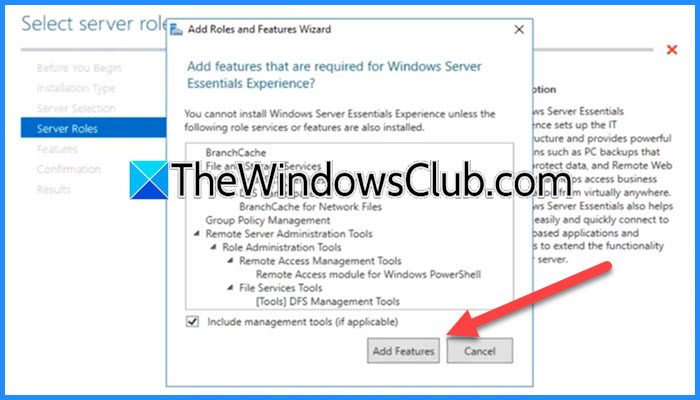
Η εμπειρία του Windows Server Essentials είναι ένας ρόλος του διακομιστή Windows που πρέπει να εγκαταστήσουμε μαζί με σχετικές λειτουργίες από το Windows Server Manager. Για να το κάνετε αυτό, μπορείτε να ακολουθήσετε τα βήματα που αναφέρονται παρακάτω.
- Συνδεθείτε στο Windows Server ως διαχειριστή και ανοίξτε τοΔιαχειριστής διακομιστή.
- Τώρα, πηγαίνετε στοΔιαχείριση> Προσθήκη ρόλων και χαρακτηριστικών.
- Μόλις εμφανιστεί ο οδηγός προσθήκης ρόλων και χαρακτηριστικών, κάντε κλικ στο επόμενο
- Τώρα, επιλέξτεΕγκατάσταση βάσει ρόλων ή χαρακτηριστικώνκαι κάντε κλικ στο επόμενο.
- Τώρα πρέπει να επιλέξετε το διακομιστή και στη συνέχεια να κάνετε κλικ στο επόμενο.
- Μόλις βρίσκεστε στοΡόλοι διακομιστήκαρτέλα, σημειώστεΕμπειρία Essentials Server Windows.
- Θα λάβετε ένα αναδυόμενο παράθυρο, κάντε κλικ στο Add Χαρακτηριστικά.
- Όταν βρίσκεστε στοΧαρακτηριστικάκαρτέλα, κάντε κλικ στο επόμενο.
- Θα δείτε μια νέα καρτέλα,Τα βασικά στοιχεία του Windows Server,Διαβάστε την περιγραφή και κάντε κλικ στο επόμενο.
- Στην καρτέλα επιβεβαίωση, πρέπει να σημειώσετεΕπανεκκινήστε αυτόματα τον διακομιστή προορισμού εάν απαιτείται,Κάντε κλικ στο Ναι για επιβεβαίωση και κάντε κλικ στο Εγκατάσταση.
Περιμένετε να ολοκληρωθεί η λειτουργία εγκατάστασης καθώς θα χρειαστεί λίγος χρόνος. Μόλις ολοκληρωθεί, μπορείτε να κλείσετε τοΠροσθέστε ρόλους και οδηγό χαρακτηριστικών.
Διαμορφώστε τα βασικά στοιχεία του διακομιστή των Windows
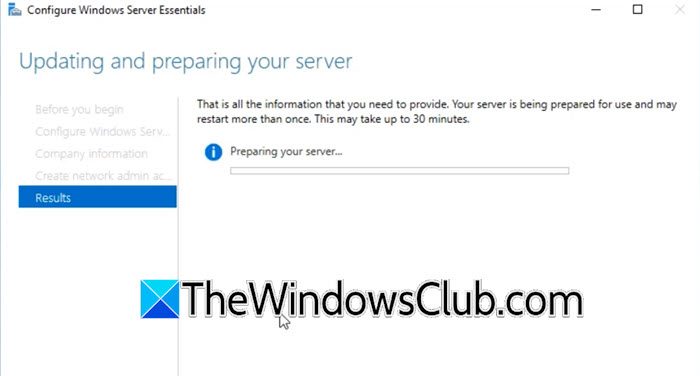
Μετά την εγκατάσταση του ρόλου του διακομιστή και των σχετικών χαρακτηριστικών του, η δουλειά μας είναι να το διαμορφώσετε. Μετά την ολοκλήρωση της διαδικασίας εγκατάστασης, θα δείτε ένα κίτρινο προειδοποιητικό σημάδι ακριβώς δίπλα στην επιλογή Διαχείριση, κάντε κλικ σε αυτήν και, στη συνέχεια, επιλέξτεΔιαμορφώστε τα βασικά στοιχεία του Windows Server.
- Μόλις κάνετε κλικ στην υπερ -σύνδεση,Διαμορφώστε τα βασικά στοιχεία του διακομιστή των WindowsΟ οδηγός θα εμφανιστεί και θα αρχίσει να ελέγχει τη διαμόρφωση του συστήματός σας.
- Τώρα μπορείτε να κάνετε κλικ στο επόμενο, ωστόσο, θα σας συνιστούσαμε να περάσετε από τοΟδηγός ανάπτυξης Windows Server Essentialsκάνοντας κλικ στο δεδομένο υπερσύνδεσμο.
- Ορίστε το όνομα της εταιρείας και το εσωτερικό όνομα τομέα. Κάντε κλικ στο επόμενο.
- Εισαγάγετε τοΌνομα λογαριασμού διαχειριστήκαι ορίστε τον κωδικό πρόσβασης. Κάντε κλικ στο Configure.
Θα μεταφερθείτε στην καρτέλα Αποτελέσματα, όπου θα δείτε τη γραμμή προόδου. Λάβετε υπόψη ότι αυτή η διαδικασία θα πάρει κάποιο χρόνο για να ολοκληρωθεί καθώς δημιουργεί ένα διακομιστή και τη διαμόρφωσή του σύμφωνα με τα βασικά στοιχεία του Windows Server. Μόλις ολοκληρωθεί, ο διακομιστής σας θα επανεκκινήσει.
Ανάγνωση:Σφάλμα διακομιστή Windows
Χρησιμοποιήστε τα βασικά στοιχεία του Windows Server

Μόλις ξεκινήσει ο υπολογιστής σας μετά την επανεκκίνηση, μπορείτε να δείτε μερικές μαύρες οθόνες που θα παραμείνουν για ένα δευτερόλεπτο ή δύο. Συνδεθείτε στο λογαριασμό του διαχειριστή χρησιμοποιώντας τον κωδικό πρόσβασης που έχουμε ορίσει. Αφού συνδεθείτε στο μηχάνημα, θα πρέπει να συνδεθείτε σε ένα αξιόπιστο δίκτυο και ο διαχειριστής Windows Server θα ανοίξει αυτόματα. Στη συνέχεια, θα δείτε έναν οδηγό επιβεβαίωσης που δηλώνει ότι τοΟλοκληρώθηκε η διαμόρφωση.Εάν θέλετε να ενσωματώσετε το Microsoft 365, μπορείτε να κάνετε κλικ στοΕγγραφείτε με τις υπηρεσίες Microsoft Cloudυπερσύνδεση και ακολουθήστε τις οδηγίες στην οθόνη για να κάνετε το ίδιο.
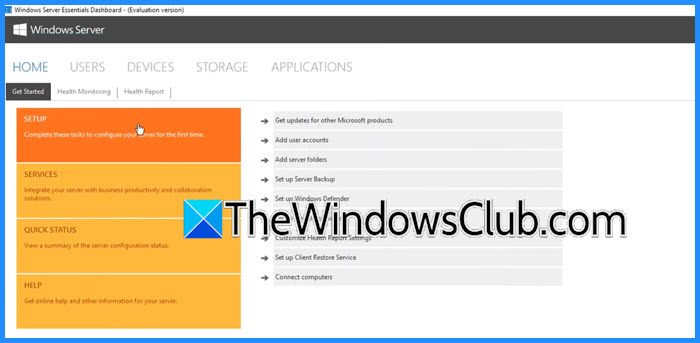
Μπορείτε τώρα να ανοίξετε τοΠίνακας ελέγχου Windows Server EssentialsΑναζητώντας το από το μενού έναρξης. Υπάρχουν διάφορες καρτέλες στον πίνακα ελέγχου Windows Server Essentials που μπορείτε να εξερευνήσετε, μπορείτε να πάτε στοΧρήστεςκαρτέλα για να δείτε τους διαθέσιμους χρήστες, τοΣυσκευέςκαρτέλα για να δείτε όλους τους υπολογιστές δικτύου, τοΑποθήκευσηκαρτέλα για τη διαχείριση της αποθήκευσης, συμπεριλαμβανομένων σκληρών δίσκων και όγκων, και τοΕφαρμογήκαρτέλα για να ελέγξετε τις προστιθέμενες εφαρμογές ή να προσθέσετε νέες.
Ας ελπίσουμε ότι, με τη βοήθεια αυτού του οδηγού, ξέρετε πώς να διαμορφώσετε τα βασικά στοιχεία του Windows Server.
Ανάγνωση:
Ποια είναι τα βήματα στην εγκατάσταση του Windows Server;
Εάν θέλετε να εγκαταστήσετε το Windows Server, πρέπει να ελέγξετεΚαι αν ο υπολογιστής σας ταιριάζει, κατεβάστε το αρχείο ISO του διακομιστή Microsoft ServerMicrosoft.com. Μόλις το έχετε αυτό, μεταβείτε για να δημιουργήσετε ένα bootable USB, να το συνδέσετε στον υπολογιστή σας και να αρχίσετε να εγκαταστήσετε. Μπορείτε επίσης.
Ανάγνωση:
Για ποιο λόγο χρησιμοποιούνται τα βασικά στοιχεία του Windows Server;
Τα βασικά στοιχεία του Windows Serverέχει σχεδιαστεί για μικρές επιχειρήσεις με έως και 25 χρήστες και 50 συσκευές. Παρέχει βασικές λειτουργίες διακομιστή χωρίς την πολυπλοκότητα και το κόστος των μεγαλύτερων εκδόσεων διακομιστών. Παρέχει την κεντρική αποθήκευση δεδομένων, την απομακρυσμένη πρόσβαση, τη διαχείριση των χρηστών και των ομάδων, τις επιλογές δημιουργίας αντιγράφων ασφαλείας και την επαναφορά, την ενσωμάτωση με τις υπηρεσίες cloud και την απλοποιημένη διαχείριση.
Διαβάστε επίσης:
![Δεν είναι δυνατή η δημιουργία αρχείων, δεν είναι δυνατή η αναβάθμιση των Windows [Fix]](https://elsefix.com/tech/tejana/wp-content/uploads/2025/01/Windows-11-Assistant-error.jpg)